Как да проверите състоянието на батерията на AirPods
Какво трябва да знаете
- За да проверите батерията на AirPod на iPhone или iPad, поставете AirPods в калъфа > дръжте калъфа близо до устройството > отворете калъфа.
- За да проверите батерията на AirPods без калъфа, докоснете и задръжте началния екран > + > Батерии > изберете стил > Добавете Widget.
- За да проверите батерията на AirPods на Mac, сдвоете AirPods към Mac > Bluetooth меню.
Тази статия предоставя шест начина, включително множество опции за използване на вашия iPhone или iPad, питане на Siri и проверка на самия калъф на AirPods.
Как да проверите батерията на вашите AirPods с помощта на кутията
Лесен начин е да погледнете светлинния индикатор на кутията на AirPods, за да получите информация за нивото на батерията; тази опция не е толкова подробна, колкото другите.
Поставете слушалките в кутията и след това проверете цвета на светлината. Жълта светлина означава, че слушалките се зареждат, докато зелена светлина означава, че и слушалките, и кутията са напълно заредени. Ако слушалките не са в кутията, кехлибарената означава, че кутията се зарежда, а зелената означава, че кутията е напълно заредена.
В зависимост от модела светлинният индикатор може да е от вътрешната или външната страна на кутията на вашия AirPods.

Apple, Inc
Как да проверите батериите на AirPod със Siri
Друг бърз начин е да използвате виртуалния асистент на Apple. Siri може да ви каже състоянието на батерията на вашите AirPods с бърза гласова подкана. Попитайте неща като „Какво е нивото на батерията за моите AirPods?“ или "Какво е нивото на батерията за калъфа ми AirPods?" Siri ще отговори с процента на батерията.
Този метод е толкова бърз, колкото проверката на светлинния индикатор на кутията, и е по-специфичен.
Как да направите проверка на батерията на AirPod на iPhone и iPad с калъфа
Вероятно най-лесният начин да проверите батерията на вашия AirPod е да използвате функция, вградена в iPhone и iPad. За това, вашият AirPods трябва да бъдат сдвоени към устройството, което искате да използвате, за да проверите батерията. След като това стане, можете да следвате тези стъпки, за да проверите живота на батерията по всяко време:
Поставете AirPods в калъфа и го затворете.
Дръжте калъфа близо до iPhone или iPad.
-
Отворете кутията. Изскачащ прозорец на екрана на устройството показва нивото на батерията на всяка слушалка и кутията.

Как да разберете състоянието на батерията си в iOS/iPadOS без калъфа
Използвайте приспособлението за батерията, ако нямате калъфа AirPods под ръка, но все пак искате да знаете нивото на батерията. Това джаджа за началния екран е инструмент, който можете да добавите към началния екран на вашия iPhone или iPad, осигуряващ бърза проверка на батерията за елементи, сдвоени с устройството. Ето какво трябва да направите:
На началния екран на устройството докоснете и задръжте празна област.
Докоснете + горе вляво.
-
Превъртете надолу и докоснете Батерии.

Изберете размера, стила и информацията за изпълнимия модул, като плъзнете настрани.
Когато имате желаната опция, докоснете Добавете Widget.
-
Докоснете Свършен.
След като направите това, състоянието на батерията на вашите AirPods е вградено в началния екран на вашето устройство. Уиджетът също така показва батериите на iPhone или iPad и Apple Watch, ако имате часовник, сдвоен с това устройство.
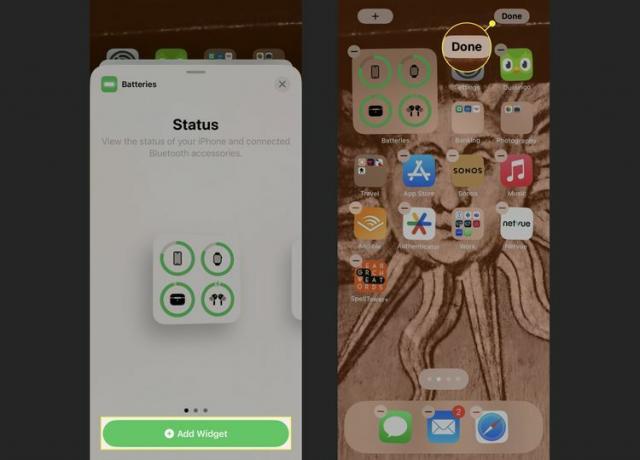
Как да проверите живота на батерията на AirPod на Mac
Обичате да използвате AirPods с вашия Mac? Можете да проверите живота на батерията им на вашия компютър по следния начин:
След като си AirPods са свързани към вашия Mac, отворете кутията на AirPods. Можете да извадите слушалките, ако желаете.
-
Щракнете върху Bluetooth икона в горния десен ъгъл на лентата с менюта.

-
Bluetooth менюто показва нивата на батерията на вашите AirPods.

Как да проверите батерията на AirPod на Android
Можете също използвайте AirPods с устройства с Android тъй като те работят като всички други Bluetooth слушалки. Но тъй като AirPods са продукти на Apple, някои функции работят само на устройства на Apple. Лесните начини за проверка на батериите на AirPods са една от тези функции.
Така че, ако използвате AirPods с Android, няма вградена функция за проверка на батерията. Вместо това трябва да инсталирате приложение на трета страна. Не сме ги тествали, така че не можем да препоръчаме никакви, но някои опции включват AirBattery (изтеглете в Google Play) и MaterialPods (изтеглете в Google Play).
Имаме подробни инструкции за как да проверите нивата на батерията на AirPod на Android.
